关于outlook 配置QQ邮箱的方法.docx
《关于outlook 配置QQ邮箱的方法.docx》由会员分享,可在线阅读,更多相关《关于outlook 配置QQ邮箱的方法.docx(11页珍藏版)》请在冰豆网上搜索。
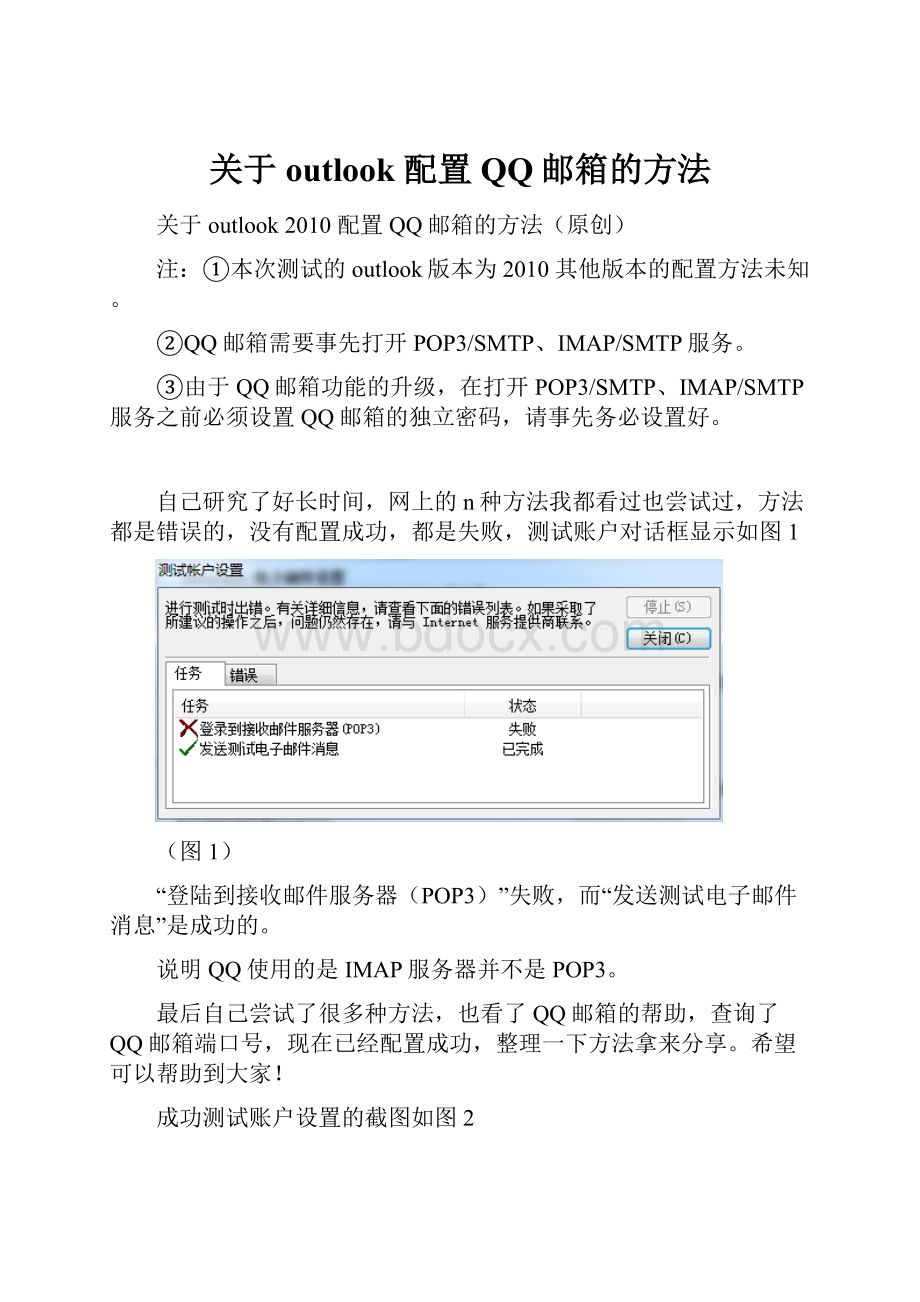
关于outlook配置QQ邮箱的方法
关于outlook2010配置QQ邮箱的方法(原创)
注:
①本次测试的outlook版本为2010其他版本的配置方法未知。
②QQ邮箱需要事先打开POP3/SMTP、IMAP/SMTP服务。
③由于QQ邮箱功能的升级,在打开POP3/SMTP、IMAP/SMTP服务之前必须设置QQ邮箱的独立密码,请事先务必设置好。
自己研究了好长时间,网上的n种方法我都看过也尝试过,方法都是错误的,没有配置成功,都是失败,测试账户对话框显示如图1
(图1)
“登陆到接收邮件服务器(POP3)”失败,而“发送测试电子邮件消息”是成功的。
说明QQ使用的是IMAP服务器并不是POP3。
最后自己尝试了很多种方法,也看了QQ邮箱的帮助,查询了QQ邮箱端口号,现在已经配置成功,整理一下方法拿来分享。
希望可以帮助到大家!
成功测试账户设置的截图如图2
(图2)
具体的步骤方法如下:
第一步:
我们要进入QQ邮箱打开POP3/SMTP、IMAP/SMTP服务。
进入QQ邮箱主界面后在最上面点击“设置”然后选择“账户”选项卡,打开QQ邮箱的POP3/SMTP、IMAP/SMTP服务。
如图3
注:
由于QQ邮箱功能的升级,在打开POP3/SMTP、IMAP/SMTP服务之前必须设置QQ邮箱的独立密码,请务必在QQ邮箱设置里的“账户”选项卡里设置!
(图3)
第二步:
开始配置outlook
打开outlook2010点击左上角的文件——账户设置——添加账户
在出现的“添加新账户”对话框中选择第一个“电子邮件账户”点击下一步
如图4
(图4)
接着选择第三个“手动配置服务器或其他服务器类型”并且点击下一步如图5
(图5)
之后选择第一个“Internet电子邮件”并且下一步,进入配置界面,如图6
(图6)
注:
QQ邮箱的账户类型是IMAP,并不是POP3,需要在配置窗口里的”账户类型”中修改!
(图7)
用户信息您的姓名和电子邮件地址
例如姓名:
小明电子邮箱地址:
xiaoming@
服务器信息账户类型:
IMAP
接收邮件服务器
发送邮件服务器
登陆信息用户名还是你邮箱的地址(写全)
密码则是你QQ邮箱的独立密码而不是你登陆QQ的密码
其他的设置都默认如图8
(图8)
之后点击右下角的“其他设置”进入“Internet电子邮件设置”窗口如图9
(图9)
选择“发送服务器”选项卡,并且勾选“我的发送服务器(SMTP)要求验证”和“使用与接收邮件服务器相同的设置”如图10
(图10)
继续选择“高级”选项卡
设置“服务器端口号”的数值接收服务器(IMAP)993
使用以下加密连接类型SSL
发送服务器(SMTP)25
使用以下加密连接类型无
之后点击确定如图11
(如图11)
(图12)
等待一会儿时间后会自动测试成功!
如图13
(图13)
如果在最后出现如图14画面,请勾选“将密码保存在密码表中”复选框,然后点击确定
系统会自动测试,最后如图13状态已完成!
(图14)
回到outlook2010界面我们可以查看左边出现了你之前配置的QQ邮箱如图15
(图15)
恭喜你,已经配置成功!
!